Topp 5 Video Enhancer-apper for å forbedre videokvaliteten
Få en video av dårlig kvalitet og ønsker å øke videooppløsningen? Hvordan forbedre videokvaliteten?
Mange faktorer, inkludert oppløsning, bithastighet, kontrast, skarphet, filter, opptaksstabilitet og mer, kan avgjøre den endelige videokvaliteten. Så når du trenger å forbedre videokvaliteten, bør du ta hensyn til dem. Du kan for eksempel velge å øke videooppløsningen og bithastigheten, skarpere bilder, justere kontrast og lysstyrke og fjerne bakgrunnsstøy. Dette innlegget anbefaler 5 beste videoforbedringsapper for deg å enkelt øke videokvaliteten.
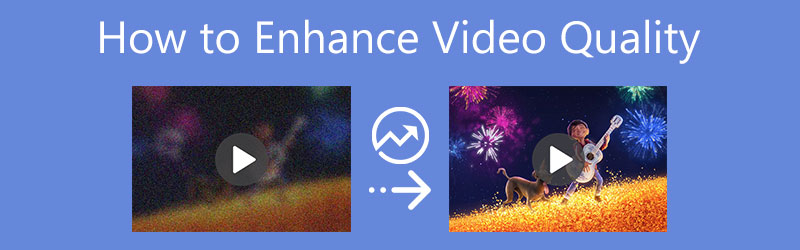
- GUIDELISTE
- Del 1. Beste AI Video Enhancer
- Del 2. Standard Apple Video Enhancer
- Del 3. Video Enhancer-app for Android og iOS
- Del 4. Forbedre videokvalitet online AI
- Del 5. Profesjonell Adobe Video Enhancer
- Del 6. Vanlige spørsmål om Hvordan forbedre videokvaliteten
Del 1. Beste AI Video Enhancer for Mac og Windows-datamaskiner
For å håndtere et bredt spekter av videoforbedringer, kan du bruke videoforbedringsprogramvaren med alle funksjoner, Video Converter Ultimate. Det tilbyr en individuell Video Enhancer verktøy for å forbedre videokvaliteten med letthet. Dessuten er den utstyrt med mange andre nyttige redigeringsfunksjoner for å redigere videoer og justere bilde- og lydeffekter.
Denne videoforbedringsprogramvaren er kompatibel med både Windows 11/10/8/7 PC og Mac. Velg riktig nedlastingsversjon basert på systemet ditt og installer det gratis på datamaskinen din. Når du skriver inn det, kan du klikke på Verktøykasse fanen for å få tilgang til Video Enhancer.

I popup-vinduet Video Enhancer klikker du på det store +-ikonet i den sentrale delen for å velge og laste inn videoen. Den støtter 8K, 5K, 4K, 1080p og 720p HD, og vanlige SD-videoer i alle ofte brukte formater, inkludert MP4, FLV, MOV, AVI, MKV, MPEG, VOB og andre. Du kan fritt forbedre videokvaliteten uten å bekymre deg for problemet med formater som ikke støttes.
Du tilbys 4 alternativer for å øke videokvaliteten, Oppskalert oppløsning, Optimaliser lysstyrke og kontrast, Fjern videostøy, og Reduser videoristing. Du har lov til å aktivere alle disse funksjonene for å få den beste videokvalitetsforbedringen.

I løpet av dette trinnet kan du også kutte videoen, velge utdataformat og angi videooppløsning i henhold til ditt behov. Etter det klikker du på Forhåndsvisning for å sjekke den endelige videokvaliteten. Denne AI Video Enhancer tilbyr bare 10 sekunder for deg å forhåndsvise.
Velg en passende destinasjonsfilmappe for den forbedrede videoen, og klikk deretter på Forbedre for å bekrefte operasjonen. Du kan gratis forbedre kvaliteten på 5 videoer uten vannmerke.

Del 2. Offisiell Video Enhancer for iPhone, iPad og Mac
Du kan enkelt redigere en video og justere videoeffektene på iPhone eller iPad ved å bruke de innebygde redigeringsfunksjonene i iOS. Du kan også stole på dens offisielle og standard videoredigerer, iMovie for å forbedre videokvaliteten og endre SD-video til HD.
Hvordan forbedre videokvaliteten på iPhone og iPad
For å få tilgang til videoredigerings- og forbedringsfunksjonene på iOS-enheten din, kan du gå til Bilder app.
Finn og åpne videoen du vil forbedre kvaliteten på, og trykk deretter på Redigere knappen i øvre høyre hjørne. På den nederste skjermen kan du få flere alternativer for å redigere videoen din, øke videooppløsningen og forbedre kvaliteten. Du kan først bruke Auto for å tilpasse videoeffektene.

Det er mange andre alternativer som tilbys der for å forbedre videokvaliteten, for eksempel kontrast, lysstyrke, skarphet, støyreduksjon og mer. Med dem kan du enkelt forbedre videokvaliteten din uten noen tredjeparts videoforbedringsapper.
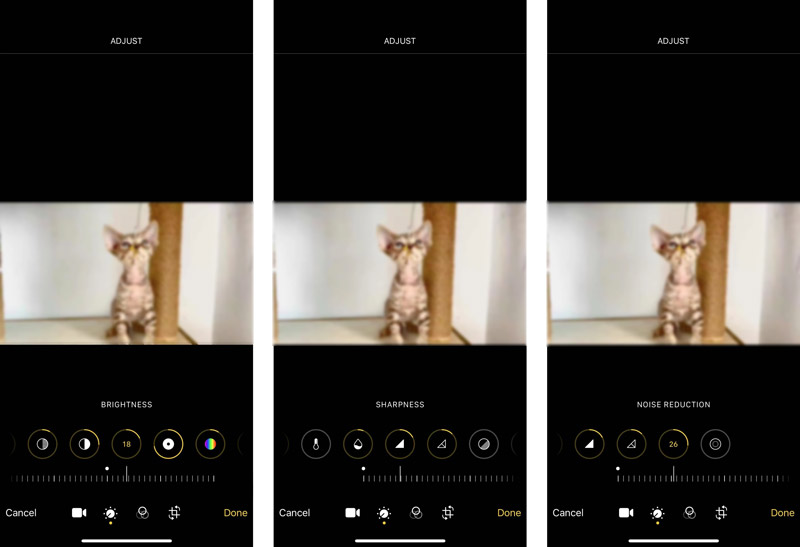
Offisiell videokvalitetsforbedringsapplikasjon for Mac
iMovie er forhåndsinstallert på alle Mac-enheter. Så når du vil forbedre videokvaliteten på en Mac, kan du starte iMovie direkte og starte videoforbedringen. iMovie tilbyr også en app du kan bruke på en iPhone eller iPad. Men den mangler videoforbedringsfunksjonen.
Åpne iMovie på Mac-en, lag et nytt prosjekt og last inn videofilen til den. Du må dra videoklippet til tidslinjen for senere forbedring.
Over forhåndsvisningsvinduet finner du Forbedre knappen i justeringslinjen og velg den. Nå kan du bruke den til å forbedre videokvaliteten med letthet.

Del 3. Populær Video Resolution Enhancer-app for Android- og iOS-enheter
Hvis du foretrekker en profesjonell videoforbedringsapp, kan du gå til App Store eller Google Play Store for enkelt å finne relaterte videoforbedringsapper. Her tar vi de mektige PowerDirector Video Editor som et eksempel for å vise deg hvordan du kan forbedre videokvaliteten på en bærbar iOS/Android-enhet.

Installer og åpne PowerDirector videoforsterker-appen på telefonen din. Trykk på Nytt prosjekt og velg et passende sideforhold for prosjektet. Du må gi den autoritet til å få tilgang til mediefiler på enheten din.
Velg videoen din og flytt den til tidslinjen. Trykk på blyant ikonet nederst til venstre. Nå tilbys du ulike verktøy for å redigere videoen din, tilpasse effektene og forbedre kvaliteten. Du kan bruke dem til å forbedre videokvaliteten.
Etter alle redigerings- og forbedringsoperasjonene dine kan du trykke på Dele -knappen, og velg Lagre i Galleri alternativet for å lagre denne redigerte videoen på enheten din.
I tillegg til å forbedre videokvaliteten på iPhone, iPad og Android-telefoner, tilbyr PowerDirector også skrivebordsapplikasjoner der du kan redigere videoer på Windows PC og Mac.
Del 4. Hvordan forbedre videokvaliteten med Online AI Video Enhancer
For raskt å øke videokvaliteten kan du også stole på noen gratis verktøy for videokvalitet og oppløsningsforbedring på nettet. Her introduserer vi deg til den brukervennlige Clideo Video Enhancer for å forbedre videokvaliteten direkte på nettleseren din. Den lar deg tilpasse videokontrast, metning, lysstyrke og andre innstillinger.
Åpne nettleseren din og gå til Clideo Video Enhancer-siden. Klikk på Velg Fil knappen for å laste opp videoen. Du har lov til å redigere en video fra den lokale harddisken, Google Drive og Dropbox.
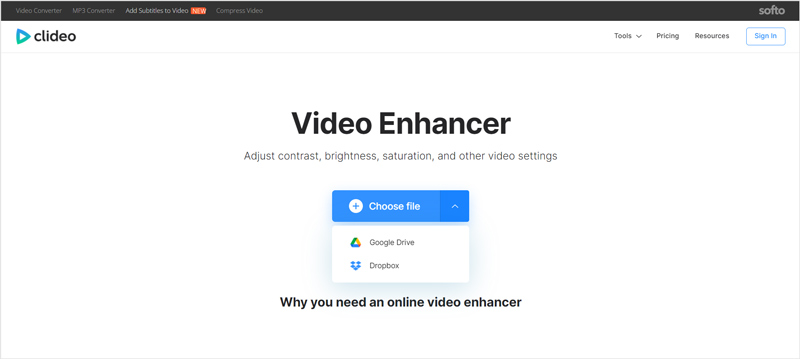
Etter at videoen er lastet opp, vil du bli tatt til hovedsiden for videoforbedring. Her kan du fritt justere videoens lysstyrke, kontrast, metning, fargetone og mer. Etter alle operasjonene dine, klikk på Eksport og følg instruksjonene for å laste ned videoen til datamaskinen din.
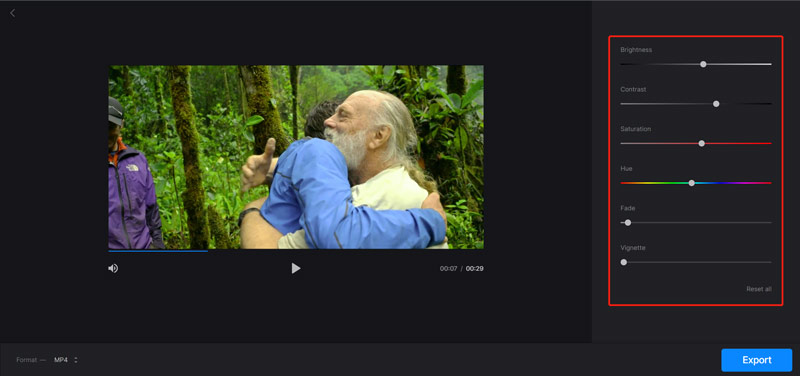
Merk at Clideo Video Enhancer vil sette inn et clideo-vannmerke til utdatavideoen. Hvis du vil fjerne den, må du oppgradere til en betalt versjon.
Del 5. Profesjonell Adobe-programvare for videoredigering og -forbedring
Adobe Premiere Rush er en profesjonell videoredigerer som har mange nyttige videoredigerings- og forbedringsfunksjoner. Den tilbyr forskjellige løsninger for å gjøre fargekorrigeringer, justere lyd, oppskalere oppløsning og mer for å forbedre videokvaliteten. Det kan hjelpe deg å forbedre videokvaliteten på både Mac og Windows PC. Du kan bruke den gratis i 7 dager.
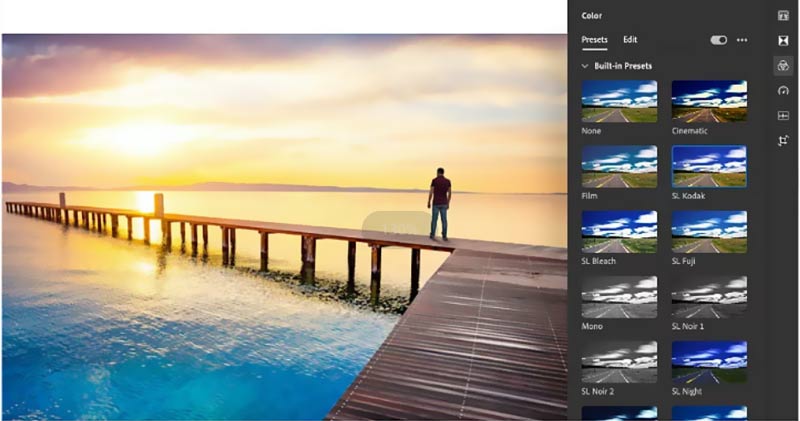
Del 6. Vanlige spørsmål om Hvordan forbedre videokvaliteten
1. Er Topaz video enhance AI gratis?
Topaz er et populært videooppskalerings- og kvalitetsforbedringsverktøy som fungerer for både Mac- og Windows-datamaskiner. Du kan skrive inn e-postadressen din på den offisielle siden for å laste den ned og få en gratis prøveversjon. Men Topaz Video Enhance AI er ikke helt gratis.
2. Bør jeg forbedre videokvaliteten ved å bruke en online videoforsterker?
Du bør vite at online videoredigerings- og forbedringsverktøy er hovedsakelig designet for små videoklipp. Hvis du redigerer en stor videofil, bør du ikke bruke en online videoforsterker. Dessuten vil nesten all online videoforbedringsprogramvare legge til et vannmerke til videoen din.
3. Kan du forbedre videokvaliteten i VLC?
Ja, VLC Media Player kan forbedre videokvaliteten. Du kan åpne videoen din i VLC, klikk på verktøymenyen øverst og velg deretter Innstillinger. I nederste venstre hjørne, merk av for Alle for å vise avanserte innstillinger. Klikk på Input/Codecs, og velg deretter maksimal videokvalitet fra Foretrukket videooppløsning.
Konklusjon
Dette innlegget anbefaler 5 videoforsterker apper for å øke videooppløsningen og kvaliteten. Du kan sjekke nøkkelfunksjonene deres og deretter velge din foretrukne programvare for videoforbedring.
Hva synes du om dette innlegget? Klikk for å rangere dette innlegget.
Utmerket
Vurdering: 4.7 / 5 (basert på 152 stemmer)
Finn flere løsninger
Hvordan øke hastigheten på video på iPhone, Android, Online og Mac/PC Legg til undertekster til video – Hvordan legger du til undertekster til en video Hvordan lage en musikkvideo med 3 Music Video Maker-apper Hvordan redigere en video i sakte film og senke en videohastighet Hvordan legge til vannmerke til video på forskjellige enheter 2022 Fjern vannmerke fra video med 4 videovannmerkefjernereRelative artikler
- Redigere video
- Hvordan lage en musikkvideo med 3 Music Video Maker-apper
- Hvordan redigere en video i sakte film og senke en videohastighet
- Hvordan legge til vannmerke til video på forskjellige enheter 2022
- Fjern vannmerke fra video med 4 videovannmerkefjernere
- Slik roterer du en video på iPhone, Android, Mac/PC og online
- Trim video online, på iPhone, Android, Windows og Mac
- Få 3 apper for å fjerne bakgrunnsstøy fra en video 2022
- Video Enhancer – Hvordan forbedre videokvalitet og oppløsning
- Slik snur du en video på iPhone, Android, Mac/PC og online
- Fjern lyd fra video – Demp video på forskjellige enheter



